Como recuperar arquivos?
O software de recuperação de dados recupera arquivos excluídos, pastas de unidades de disco rígido particionadas de todas as capacidades. Usando as etapas a seguir, você pode recuperar facilmente seus arquivos excluídos do disco rígido NTFS particionado de maneira abrangente.
PASSO 1: Selecione a Pesquisa Avançada como mostrado na figura e selecione o disco no painel esquerdo para recuperar os dados. Os detalhes (tipo de modelo, nome do modelo, setores) do disco serão exibidos no painel direito.
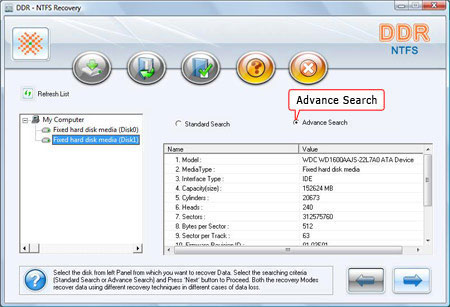
Na parte superior do canto esquerdo clique ‘Atualizar lista’ para ver os dados mais recentes dos dispositivos conectados ao seu PC.
PASSO 2: Selecione uma das partições do Disco1 e selecione Tipo de Partição, Setor Inicial e Setor Final, conforme mostrado na tela a seguir:
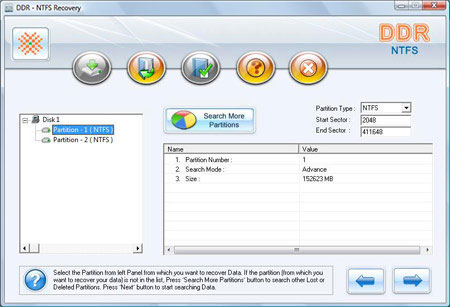
Clique no ‘Próximo’ seta para iniciar o processo de pesquisa. Clique ‘De volta’ seta para voltar ao processo anterior.
ETAPA 3 : A tela de verificação de recuperação de dados mostra que a unidade foi verificada em busca de arquivos e pastas excluídos ou perdidos. Você pode parar de pesquisar Arquivos e Pastas clicando em botão 'Parar pesquisa'. No entanto, é altamente recomendável que você permita que o software conclua o processo de pesquisa.
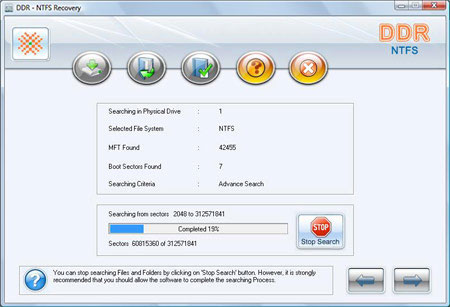
ETAPA 4 de como recuperar arquivos excluídos: Selecione o sistema de arquivos do qual você deseja recuperar os dados, os detalhes do sistema de arquivos serão exibidos no painel direito, conforme mostrado na tela a seguir:
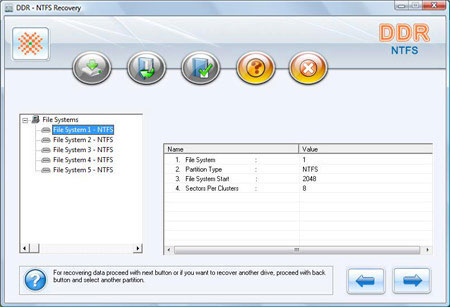
Clique ‘Próxima’ botão para recuperar dados ou clique ‘De volta’ botão para voltar à etapa anterior.
Etapa 5 de como recuperar arquivos perdidos: Quando o processo de pesquisa estiver concluído, você poderá verificar os arquivos e pastas recuperados.
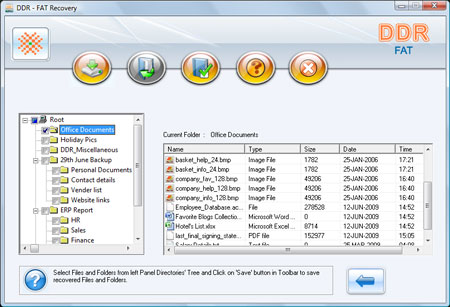
No painel do lado esquerdo
- Selecione as pastas da Árvore de diretórios do painel esquerdo e clique em "Salvar" botão na barra de ferramentas ou clique com o botão direito para salvar arquivos e pastas recuperados.
No painel do lado direito
- Selecione os arquivos e pastas no painel direito
- Clique com o botão direito nos arquivos
- Você verá um menu pop-up com as opções: Abrir, Salvar, Salvar tudo
- Executar o ‘Salvar’ ou ‘Salvar tudo’ opção de acordo com sua escolha.
Você pode abrir os arquivos recuperados usando a opção Abrir.

 Casa
Casa